Программы для сравнения двух текстов
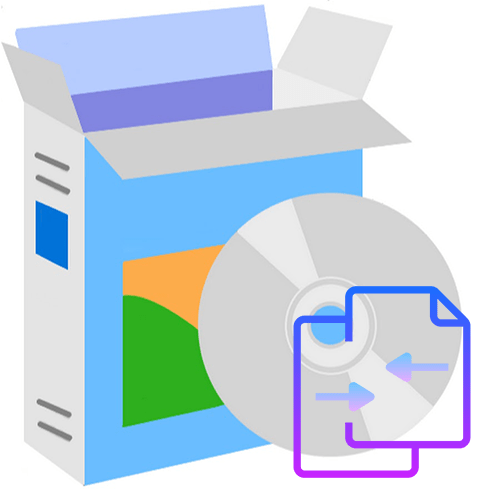
Иногда нужно сравнить два похожих или совершенно разных текста, чтобы найти в них общее либо, наоборот, отличное содержимое. Благо, существует множество приложений, позволяющих сделать это в автоматическом режиме, да еще и наделенных дополнительными функциями.
Shingles Expert
Стоит начать с удобной бесплатной утилиты, подробный обзор которой есть на нашем сайте. Интерфейс поделен на две части, в каждую из них вставляется исходный текст. Его можно добавить вручную или загрузить из файла. После сравнения отобразится процент совпадения, а также длина шингла. Помимо этого, предусмотрена функция автоматического «отброса» HTML-тегов и стоп-слов, которые пользователь указывает сам.
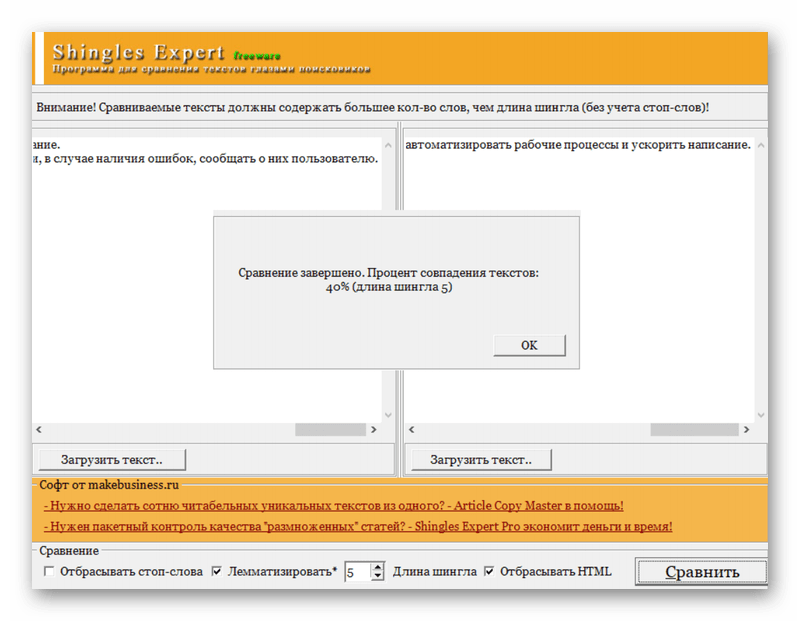
O que e Contained Database | Workshop Administração do SQL Server 2012 | #9 | FIAP X
Shingles Expert распространяется на бесплатной основе и доступен на русском языке. Главный недостаток программы заключается в том, что в ней отображается лишь процент совпадений. Сами одинаковые фрагменты никак не подсвечиваются, а потому такое решение подойдет далеко не для всех ситуаций, однако обратить на нее внимание стоит.
Microsoft Word
В популярный текстовый редактор Microsoft Word тоже встроена функция сравнения текстов, однако далеко не всем это известно, ведь среди множества возможностей программы довольно легко запутаться. Для этого предусмотрен раздел «Рецензирование». Выбрав нужную функцию, достаточно вставить исходный и измененный документы, после чего можно выставить дополнительные параметры — показатели, которые будут отображаться при сравнении.
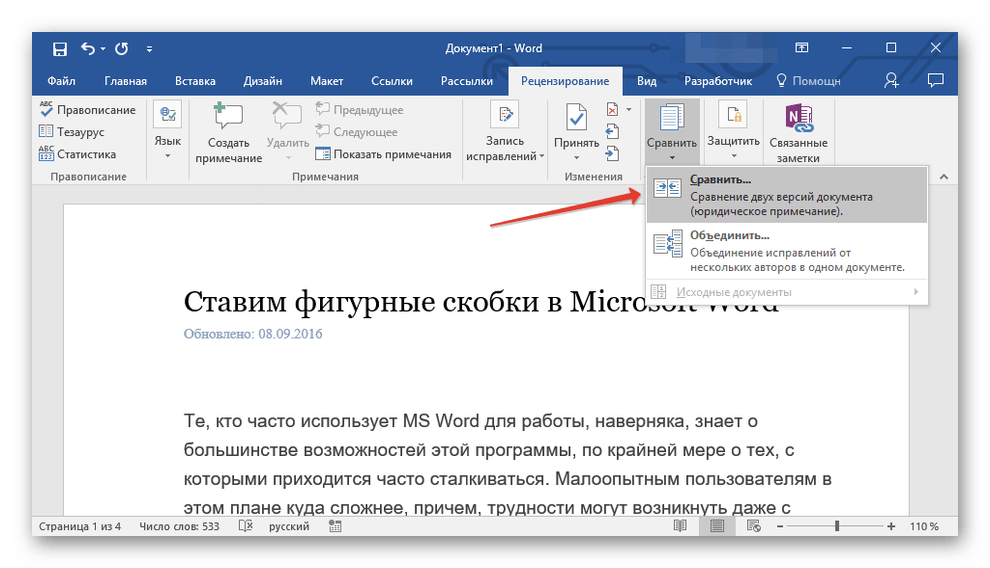
Таким образом, совсем не обязательно использовать менее популярные приложения для поставленной задачи. С этим справится и известный текстовый редактор, используемый по всему миру. Тем более что в нем реализовано множество других функций, позволяющих делать с текстовыми документами практически все.
WinMerge
Бесплатная утилита с открытым исходным кодом от разработчиков-любителей. WinMerge предназначена для сравнения не только текстовых файлов, но и целых папок. В результате отображаются все различия между ними, с которыми можно ознакомиться в удобном окне. Это особенно полезно для разработчиков или авторов, которые хотят сравнить две разные версии своего проекта и выявить фрагменты, которые изменились.
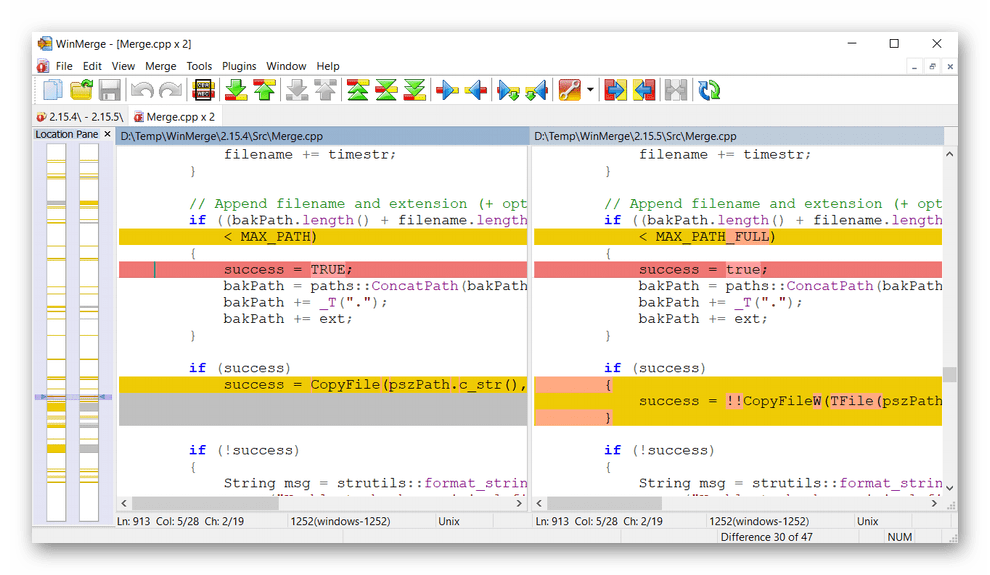
Помимо этого, реализовано множество дополнительных возможностей. Все они расположены в виде удобного меню в верхней части рабочего пространства. При анализе папок учитываются все данные: содержимое, размеры, дата изменения и т. д. Что касается текстовых файлов, поддерживаются все доступные форматы не только Windows, но и Unix, и Mac. Бесплатно скачать WinMerge на русском языке можно с официального сайта.
TextDiff
TextDiff — еще одна бесплатная утилита для сравнения текстов, которая имеет открытый исходный код. Она поддерживает Unicode и крайне проста в использовании. Рабочее пространство выполнено в виде двух окон, в каждое из которых и вставляется текст. Выполнив анализ, приложение покажет различающиеся строки и подсветит их зеленым цветом. Здесь же можно внести соответствующие правки в удобном редакторе, после чего экспортировать новые файлы в формат TXT.
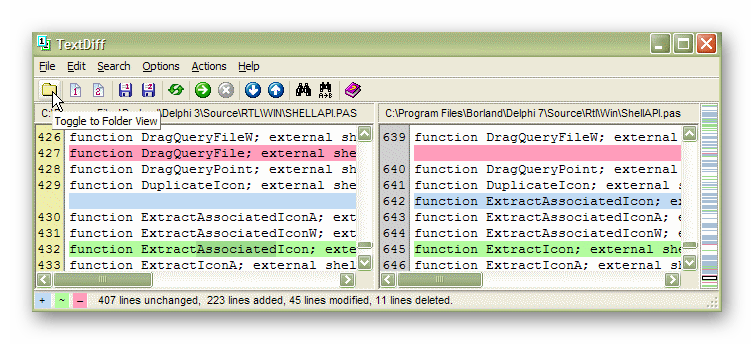
Присутствует русскоязычная версия, а сама программа не нуждается в установке, поскольку является портативной.
Compare Suite
Compare Suite — более продвинутая программа для сравнения различных объектов, в числе которых любые файлы и папки, включающие в себя как текстовые, так и графические форматы. Предусмотрена не только функция сравнения, но и объединения документов. Распознаются любые форматы Windows, DOS, Unix и Mac. Помимо этого, поддерживается и широкий спектр кодировок. Реализована технология сравнения двух и трех объектов.
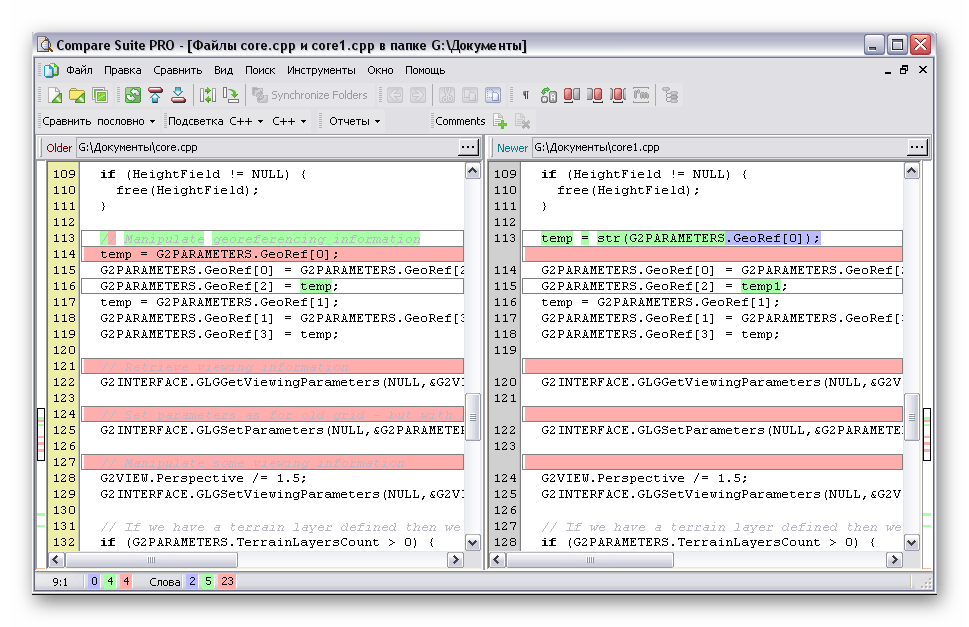
В Compare Suite встроен и удобный редактор, причем его можно использовать в качестве среды разработки — подсвечивается синтаксис C, C++, PHP, HTML, Basic, JavaScript, SQL и многих других языков. Отлично подходит как для разработчиков, так и для офисных работников, которые регулярно имеют дело с различными документами. Есть русскоязычный интерфейс, а единственная проблема заключается в том, что приложение платное, хотя и имеет 30-дневную пробную версию.
ABBYY Comparator
ABBYY Comparator — многоплановое решение от известной компании ABBYY, предлагающее отличные возможности для разработчиков и авторов. Благодаря фирменным технологиям в программе можно сравнивать не только два текстовых, но и отсканированные документы. Поддерживаются распространенные текстовые и графические форматы, от TXT до PDF. Это могут быть электронные таблицы, прайс-листы, договоры и многое другое.

Рассматриваемое решение не подойдет для домашнего использования, поскольку имеет коммерческую направленность. Для получения пробной версии необходимо связаться с менеджером компании. Примечательно, что Comparator имеет API-версию, позволяющую интегрировать ее в любую архитектуру по желанию клиента. Важно отметить высокую стоимость продукта, свидетельствующую о его бизнес-ориентированности.
Мы рассмотрели основные решения для сравнения двух или нескольких текстов. Они позволяют находить различия в документах, править их. Помимо этого, более продвинутые варианты работают даже с изображениями и другими файлами.
Мы рады, что смогли помочь Вам в решении проблемы.
Источник: lumpics.ru
Чем открыть файл db
Файл db можно часто встретить на оборудовании, которое работает на основе разных операционных систем. Но часто пользователь сталкивается с проблемами во время его открытия. Что же делать в подобной ситуации?
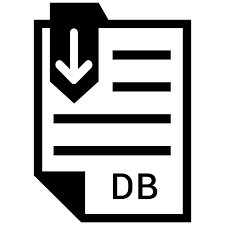
Рисунок 1. Визуальный вид файлов с расширением db
Что такое формат файла db (Database File)
Расширение DB отличается тем, что его используют специальные приложения баз данных. Определенная структура характерна для записей, а также для данных. Хранятся они в системе компьютера.
Структура базы данных бывает разной. На ее особенности влияют модели. Популярными в наше время вариантами считаются реляционные базы данных. Есть и прочие модели, например, сетевые.
Существуют DB текстовые и бинарные. Такие базы бывают зашифроваными, поэтому приходится открывать файл DB приложением, которое считается «родным». Но есть и другие способы, которые позволят запустить подобные расширения. Но чем открыть файл db на разных операционных системах?
Как и чем открыть файл db на компьютере с Windows
Вы не знаете, как открыть файл db на компьютере? Есть специальные дополнения, которые дадут возможность запустить его на распространенной ОС Windows. Использование уместно в том случае, если нужно открыть документы с таким расширением. Давайте рассмотрим каждый из вариантов поподробнее.
Corel Paradox
Работать в Corel Paradox легко, поскольку вариант предлагает множество профессиональных инструментов. Их освоят даже новички в этом вопросе. Интерфейс понятный и легкий, поэтому проблем и сложностей не возникнет. Corel Paradox сопровождается лицензионным обеспечением, поэтому вы сможете систематизировать данные. С ее помощью можно быстро анализировать много данных, а также открывать файлы с расширением database file (Рисунок 2).
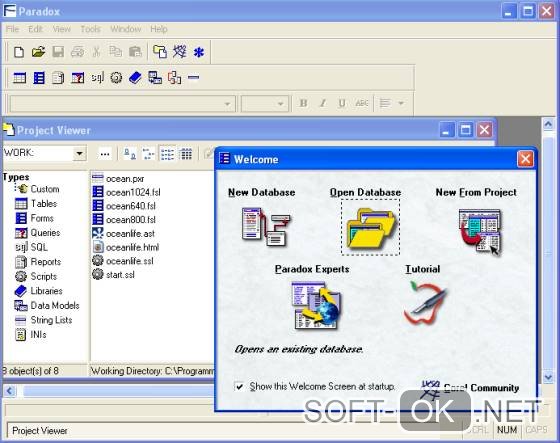
Рисунок 2. Работа в программе Corel Paradox для открытия файлов с расширением db
Microsoft Access
Это вариант, в котором объединены различные сведения, собранные из онлайн-источников. Вы быстро обновите все данные, поскольку этому способствуют правильные запросы и отчеты. Каждый пользователь разберется в понятном меню. Вы сможете анализировать данные и создавать отчеты, а также делать диаграммы.
LibreOffice
Это программа для открытия db файлов, за которую не нужно платить. Это ответвление OpenOffice, которое начало разрабатываться с 2010 года. Скачайте LibreOffice для Windows бесплатно с нашего сайта. Пакет отличается отменным интерфейсом (Рисунок 3).
Примечание: Функционал не вызовет проблем и сложностей, ведь разобраться во всех его особенностях сможет каждый человек. Работает быстрее, чем предыдущая версия, а совместимость с Microsoft Office отменная.

Рисунок 3. Внешний вид интерфейса программы LibreOffice
Synopsys Design Compiler Graphical
Вы можете быстро открыть формат db. Вам будет проще разобраться в меню, поскольку оно понятное и доступное. Интерфейс радует своим непревзойденным оформлением, а все нужное открывается за считанные минуты.
SQLite
Это бессерверная база, исходный код которой открыт. Это основная технология, которая позволяет хранить данные на различных платформах и устройствах. Универсальный вариант дает возможность открывать доки с подобным расширением, а также совершать другие необходимые операции (Рисунок 4).
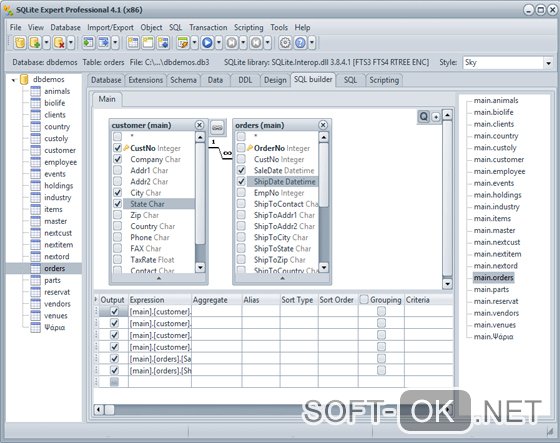
Рисунок 4. Визуальный интерфейс программы SQLite
Программы для открытия db файлов на MacOS
На девайсах, которые работают с помощью ОС MacOS, тоже нужно открывать приложения такого формата. Сейчас все намного проще, поскольку были созданы специальные программы и для этой операционной системы. Поэтому вопрос database file, чем открыть, не будет вызывать проблем!
SQLite
Устанавливается за минимальное время. Пользоваться легко, поскольку присутствует интуитивно понятный интерфейс. Все доступно, поэтому открыть документы сможет даже начинающий пользователь. Очень быстрая разработка, которая отличается отсутствием платы за использование. На MacOS легко открыть db расширение с ее помощью.
Скачать SQLite возможно у нас на сайте. Нужно просто выбрать программу из предложенного меню, а после – наслаждаться комфортной работой.
Чем открыть database file на Linux
Linux является еще одной операционной системой, на которой работают многие гаджеты. Вы не можете открыть расширение db? Тогда стоит скачать следующее:
- SQLite – запустите программу и выберите то, что вам необходимо открыть, чтобы он мгновенно запустился. Приятно удивляет интуитивно понятный интерфейс, не вызывающий никаких проблем;
- LibreOffice – вариант для гаджетов, работающих на Линуксе. «Весит» программка немного, а работает отлично. Открыть расширение db теперь можно бесплатно! (Рисунок 5).

Рисунок 5. Интерфейс программы LibreOffice на Linux
Рисунок 5. Интерфейс программы LibreOffice на Linux
Чем открыть db файл на Android
Вы ищете, чем открыть db файл на android? Такие документы, которые есть на Андроид, тоже нужно открывать с помощью специальных программ. В большинстве случаев достаточно тех вариантов, которые описаны выше. Они без проблем запускаются и выполняют свои функции, позволяя получить доступ к содержимому.
Есть и другие приложения, которые скачиваются бесплатно. Они отличаются интуитивно понятным интерфейсом и простым управлением, что облегчит выполнение поставленных заданий перед неопытным пользователем!
Источник: soft-ok.net
Загрузите Database Compare 2013.lnk, чтобы исправить ошибки
Иногда система Windows отображает сообщения об ошибках поврежденных или отсутствующих файлов Database Compare 2013.lnk. Подобные ситуации могут возникнуть, например, во время процесса установки программного обеспечения. Каждая программа требует определенных ресурсов, библиотек и исходных данных для правильной работы. Поэтому поврежденный или несуществующий файл Database Compare 2013.lnk может повлиять на неудачное выполнение запущенного процесса.
Файл был разработан Microsoft для использования с программным обеспечением Office. Здесь вы найдете подробную информацию о файле и инструкции, как действовать в случае ошибок, связанных с Database Compare 2013.lnk на вашем устройстве. Вы также можете скачать файл Database Compare 2013.lnk, совместимый с устройствами Windows 10, Windows 8, которые (скорее всего) позволят решить проблему.

Совместим с: Windows 10, Windows 8
Популярность пользователя
Исправьте ошибки Database Compare 2013.lnk
- 1 Информация о файле Database Compare 2013.lnk
- 2 Ошибки, связанные с файлом Database Compare 2013.lnk
- 3 Как исправить ошибки, связанные с Database Compare 2013.lnk?
- 3.1 Сканирование на наличие вредоносных программ
- 3.2 Обновление системы и драйверов
- 3.3 Инструмент проверки системных файлов
- 3.4 Восстановление системы
- 4.1 Список версий файла Database Compare 2013.lnk
Информация о файле
| Имя файла | Database Compare 2013.lnk |
| Расширение файла | LNK |
| Описание | Compare versions of an Access database. |
| программа | Office 2013 |
| Программного обеспечения | Office |
| автор | Microsoft |
| Версия программного обеспечения | 2013 |
| Размер файла | 2726 |
| Самый старый файл | 2017-05-10 |
| Последний файл | 2017-05-10 |
| MIME тип | application/octet-stream |

Наиболее распространенные проблемы с файлом Database Compare 2013.lnk
Существует несколько типов ошибок, связанных с файлом Database Compare 2013.lnk. Файл Database Compare 2013.lnk может находиться в неправильном каталоге файлов на вашем устройстве, может отсутствовать в системе или может быть заражен вредоносным программным обеспечением и, следовательно, работать неправильно. Ниже приведен список наиболее распространенных сообщений об ошибках, связанных с файлом Database Compare 2013.lnk. Если вы найдете один из перечисленных ниже (или похожих), рассмотрите следующие предложения.
- Database Compare 2013.lnk поврежден
- Database Compare 2013.lnk не может быть расположен
- Ошибка выполнения — Database Compare 2013.lnk
- Ошибка файла Database Compare 2013.lnk
- Файл Database Compare 2013.lnk не может быть загружен. Модуль не найден
- невозможно зарегистрировать файл Database Compare 2013.lnk
- Файл Database Compare 2013.lnk не может быть загружен
- Файл Database Compare 2013.lnk не существует
Database Compare 2013.lnk
![]()
Не удалось запустить приложение, так как отсутствует файл Database Compare 2013.lnk. Переустановите приложение, чтобы решить проблему.
Проблемы, связанные с Database Compare 2013.lnk, могут решаться различными способами. Некоторые методы предназначены только для опытных пользователей. Если вы не уверены в своих силах, мы советуем обратиться к специалисту. К исправлению ошибок в файле Database Compare 2013.lnk следует подходить с особой осторожностью, поскольку любые ошибки могут привести к нестабильной или некорректно работающей системе. Если у вас есть необходимые навыки, пожалуйста, продолжайте.
Как исправить ошибки Database Compare 2013.lnk всего за несколько шагов?
Помните, прежде чем предпринимать какие-либо действия, связанные с системными файлами, сделайте резервную копию ваших данных!
Ошибки файла Database Compare 2013.lnk могут быть вызваны различными причинами, поэтому полезно попытаться исправить их различными способами.
Шаг 1.. Сканирование компьютера на наличие вредоносных программ.

Файлы Windows обычно подвергаются атаке со стороны вредоносного программного обеспечения, которое не позволяет им работать должным образом. Первым шагом в решении проблем с файлом Database Compare 2013.lnk или любыми другими системными файлами Windows должно быть сканирование системы на наличие вредоносных программ с использованием антивирусного инструмента.
Если по какой-либо причине в вашей системе еще не установлено антивирусное программное обеспечение, вы должны сделать это немедленно. Незащищенная система не только является источником ошибок в файлах, но, что более важно, делает вашу систему уязвимой для многих опасностей. Если вы не знаете, какой антивирусный инструмент выбрать, обратитесь к этой статье Википедии — сравнение антивирусного программного обеспечения.
Шаг 2.. Обновите систему и драйверы.

Установка соответствующих исправлений и обновлений Microsoft Windows может решить ваши проблемы, связанные с файлом Database Compare 2013.lnk. Используйте специальный инструмент Windows для выполнения обновления.
- Откройте меню «Пуск» в Windows.
- Введите «Центр обновления Windows» в поле поиска.
- Выберите подходящую программу (название может отличаться в зависимости от версии вашей системы)
- Проверьте, обновлена ли ваша система. Если в списке есть непримененные обновления, немедленно установите их.
- После завершения обновления перезагрузите компьютер, чтобы завершить процесс.
Помимо обновления системы рекомендуется установить последние версии драйверов устройств, так как драйверы могут влиять на правильную работу Database Compare 2013.lnk или других системных файлов. Для этого перейдите на веб-сайт производителя вашего компьютера или устройства, где вы найдете информацию о последних обновлениях драйверов.
Шаг 3.. Используйте средство проверки системных файлов (SFC).

Проверка системных файлов — это инструмент Microsoft Windows. Как следует из названия, инструмент используется для идентификации и адресации ошибок, связанных с системным файлом, в том числе связанных с файлом Database Compare 2013.lnk. После обнаружения ошибки, связанной с файлом %fileextension%, программа пытается автоматически заменить файл Database Compare 2013.lnk на исправно работающую версию. Чтобы использовать инструмент:
- Откройте меню «Пуск» в Windows.
- Введите «cmd» в поле поиска
- Найдите результат «Командная строка» — пока не запускайте его:
- Нажмите правую кнопку мыши и выберите «Запуск от имени администратора»
- Введите «sfc / scannow» в командной строке, чтобы запустить программу, и следуйте инструкциям.
Шаг 4. Восстановление системы Windows.

Другой подход заключается в восстановлении системы до предыдущего состояния до того, как произошла ошибка файла Database Compare 2013.lnk. Чтобы восстановить вашу систему, следуйте инструкциям ниже
- Откройте меню «Пуск» в Windows.
- Введите «Восстановление системы» в поле поиска.
- Запустите средство восстановления системы — его имя может отличаться в зависимости от версии системы.
- Приложение проведет вас через весь процесс — внимательно прочитайте сообщения
- После завершения процесса перезагрузите компьютер.
Если все вышеупомянутые методы завершились неудачно и проблема с файлом Database Compare 2013.lnk не была решена, перейдите к следующему шагу. Помните, что следующие шаги предназначены только для опытных пользователей
Загрузите и замените файл Database Compare 2013.lnk
Последнее решение — вручную загрузить и заменить файл Database Compare 2013.lnk в соответствующей папке на диске. Выберите версию файла, совместимую с вашей операционной системой, и нажмите кнопку «Скачать». Затем перейдите в папку «Загруженные» вашего веб-браузера и скопируйте загруженный файл Database Compare 2013.lnk.
Перейдите в папку, в которой должен находиться файл, и вставьте загруженный файл. Ниже приведен список путей к каталогу файлов Database Compare 2013.lnk.
- Windows 10: C:ProgramDataMicrosoftWindowsStart MenuProgramsMicrosoft Office 2013Office 2013 Tools
- Windows 8: —
Если действия не помогли решить проблему с файлом Database Compare 2013.lnk, обратитесь к профессионалу. Существует вероятность того, что ошибка (и) может быть связана с устройством и, следовательно, должна быть устранена на аппаратном уровне. Может потребоваться новая установка операционной системы — неправильный процесс установки системы может привести к потере данных.
Список версий файлов

Имя файла Database Compare 2013.lnk
система Windows 10
Размер файла 2726 bytes
Дата 2017-05-10
| MD5 | fe247cb136f2f761f65c7c5068b268fe |
| SHA1 | 28b2ec4a45055880bf75bbaa6685dc1366dab2b7 |
| SHA256 | 675c36b5b29c1d7d371214390b7a715cbd9768cbeb97ae3ee134ad76399ab37c |
| CRC32 | 385cfa1b |
| Пример расположения файла | C:ProgramDataMicrosoftWindowsStart MenuProgramsMicrosoft Office 2013Office 2013 Tools |

Имя файла Database Compare 2013.lnk
система Windows 8
Размер файла 2726 bytes
Дата 2017-05-10
| MD5 | fe247cb136f2f761f65c7c5068b268fe |
| SHA1 | 28b2ec4a45055880bf75bbaa6685dc1366dab2b7 |
| SHA256 | 675c36b5b29c1d7d371214390b7a715cbd9768cbeb97ae3ee134ad76399ab37c |
| CRC32 | 385cfa1b |
| Пример расположения файла | — |
Источник: www.winpcware.com
Лучшие бесплатные программы для сравнения двух текстовых файлов
Иногда, если мы работаем с большим количеством текстовых файлов, возможно, что мы привыкли использовать столько же исходных файлов, сколько копий или черновиков. Разница между этими типами файлов может быть минимальной, поэтому для того, чтобы выбрать размещение всех данных в одном файле, нам необходимо сравнить их содержимое. По этой причине сегодня мы увидим серию программ, с помощью которых можно сравнение двух текстовых файлов для бесплатно.
Возможности использования определенных типов инструментов позволят нам увидеть, в чем различия между двумя текстовыми документами. Это то, что будет очень полезно для нас, когда дело доходит до визуализации и проверки реальных различий между этими двумя файлами. Для этого у нас есть такие опции, как программы и веб-приложения, которые помогут нам выполнить эту задачу.

- Программы для сравнения текста
- Beyond Compare, самое популярное приложение для сравнения двух текстовых файлов
- Notepad ++, старый текстовый редактор с функцией сравнения текста
- WinMerge, сравнивает и объединяет содержимое двух текстовых файлов
- Vim, текстовый редактор с возможностью сравнения текста
- Gedit, сравнивает содержимое двух двух текстовых документов
- Geany, открывайте и сравнивайте документы в одном интерфейсе
- Документы Google Диска с функцией сравнения текста
- Онлайн-инструмент для сравнения текстов (Diff)
- Сравните тексты, сравните два текста и проверьте их различия
Программы для сравнения текста
На рынке мы можем найти разные приложения, позволяющие сравнивать два текстовых файла. Это могут быть программы, предназначенные исключительно для выполнения этой работы, или текстовые редакторы, в число функций которых входит средство сравнения текста. Так или иначе, мы можем использовать эти приложения бесплатно.
Beyond Compare, самое популярное приложение для сравнения двух текстовых файлов
Это очень популярное приложение, которое отвечает за быстрое и эффективное сравнение наших текстовых файлов и папок. Для этого он использует простые и мощные команды, которые отвечают за обнаружение различий между двумя текстами и игнорирование тех, которые этого не делают. Текстовые файлы можно просматривать и редактировать, они имеют выделенный синтаксис и особые правила сравнения для документов, HTML и исходных кодов.
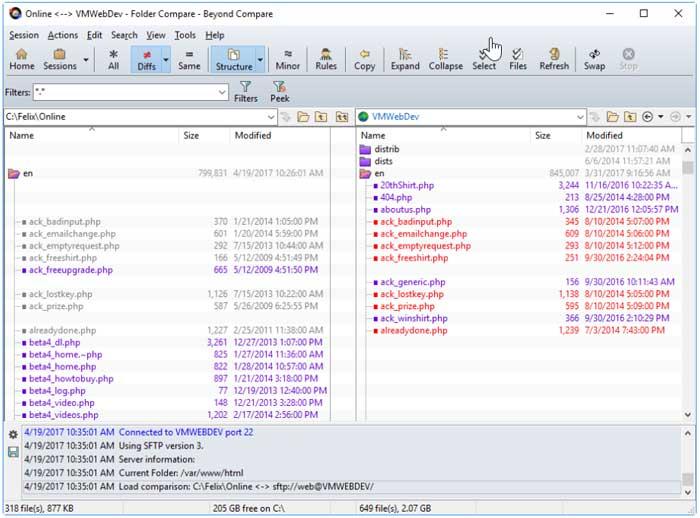
В качестве недостатка следует отметить, что текстовое содержимое DOC (Microsoft Word) и PDF (саман) файлы также можно сравнивать, но в этом случае их нельзя редактировать . После завершения процесса сравнения двух файлов мы можем объединить внесенные нами изменения, синхронизировать наши файлы и даже создать отчеты для наших записей.
Если мы хотим протестировать Beyond Compare, мы можем скачать бесплатную пробную версию с его сайта.
Notepad ++, старый текстовый редактор с функцией сравнения текста
Несомненно, это один из старейших и самых популярных текстовые редакторы среди пользователей. Его можно использовать как для разработки, так и для небольшого письма. Среди его функций мы можем выделить его средство сравнения текстовых файлов, которое является одной из самых мощных функций, которые мы можем найти. Как только два элемента загружены, само приложение будет отвечать за построчное сравнение на экране, что позволит нам всегда видеть различия.
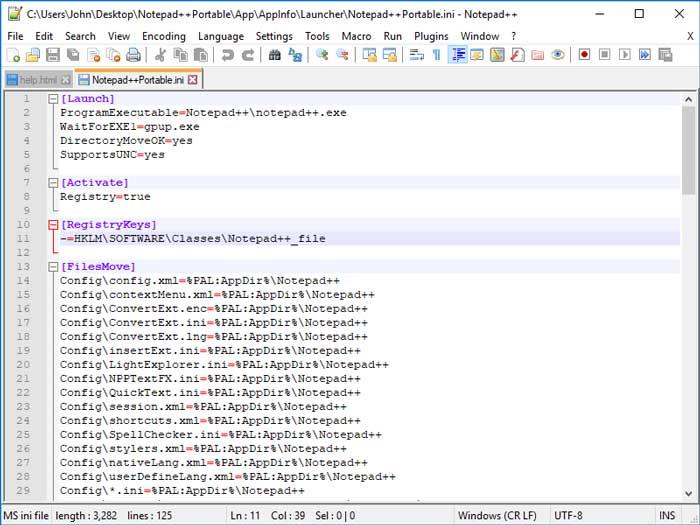
Для выполнения этой задачи потребуется только установить дополнительную надстройку, которую можно легко установить из диспетчера надстроек, а также подключаемый модуль под названием Compare, который даже позволит нам сравнивать два файла в XML. формат (Microsoft Excel). Его главный недостаток в том, что его интерфейс не самый интуитивно понятный и требует глубокого обновления.
Лучшее в процессоре Notepad ++ заключается в том, что это совершенно бесплатный инструмент, который мы можем бесплатно скачать с сайта эту ссылку .
WinMerge, сравнивает и объединяет содержимое двух текстовых файлов
Теперь перейдем к приложению, которое может нам очень помочь для сравнения содержимого текстовых файлов. С помощью этой программы мы можем сравнить файлы и папки найти их различия и даже объединить их. Он также очень эффективно работает с файлами с программными кодами. Таким же образом он также совместим с внешними плагинами, поэтому при необходимости мы можем расширить его функциональные возможности.
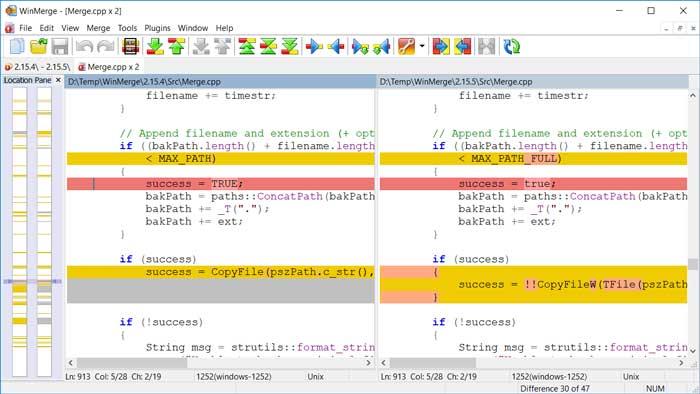
Этот мощный инструмент имеет разные характеристики, которые позволяют нам очень быстро сравнивать, синхронизировать и комбинировать. С его помощью можно будет сравнивать трехсторонние файлы, визуально различая и комбинируя текстовые файлы. У него есть гибкий редактор, который позволяет нам выделять синтаксис, номера строк и настройки строк и даже позволяет обнаруживать перемещенные строки.
WinMerge — это полностью бесплатная утилита с открытым исходным кодом, которую мы можем скачать с сайт разработчика .
Vim, текстовый редактор с возможностью сравнения текста
На этот раз мы находим еще один инструмент, посвященный обработка и редактирование текстов , а также редактор исходного кода. Поэтому одна из его возможностей — это возможность сравнивать два текстовых файла. Необходимо будет загрузить только два файла одновременно, и программа позаботится о сравнении этих двух файлов. По завершении он выделит жирным шрифтом общий текст в двух проанализированных документах.
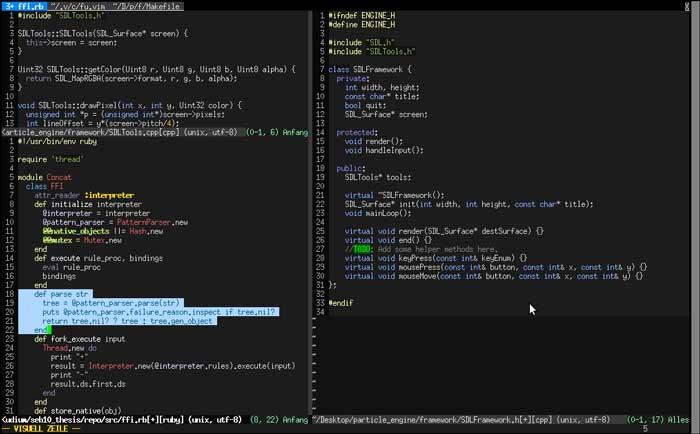
Vim — это приложение, имеющее редактор исходного кода и поддерживающее сотни языков программирования. Кроме того, это открытый исходный код, кроссплатформенный (совместим с Linux, macOS и Windows) и совершенно бесплатно. Возможно, его главный недостаток заключается в том, что для неопытных пользователей с ним может быть немного сложнее работать, чем с другими вариантами.
Мы можем скачать Vim бесплатно с его веб-сайт Честного ЗНАКа .
Gedit, сравнивает содержимое двух двух текстовых документов
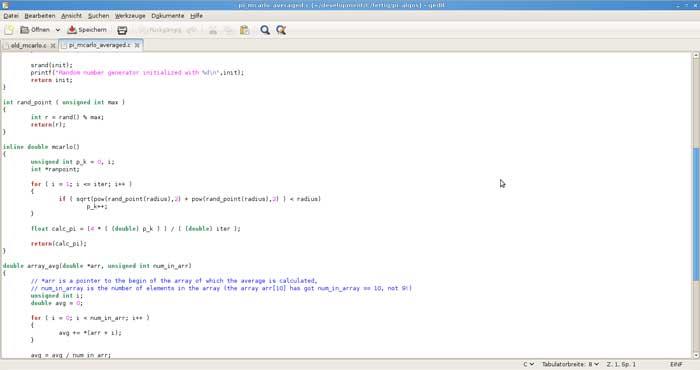
Интерфейс покажет нам содержимое файлов разными цветами. В случае, если содержимое одинаково для обоих, линия будет видна черным. Также можно будет увидеть количество строк и тех, которые присутствуют в обоих файлах. Его главный недостаток в том, что он может быть сложнее в использовании, чем другие варианты.
Gedit — это бесплатное приложение с открытым исходным кодом, которое можно загрузить с этой ссылке.
Geany, открывайте и сравнивайте документы в одном интерфейсе
В этом случае мы сталкиваемся с другим Текстовый редактор , особенно подходит для программистов, поскольку он поддерживает более 50 языков программирования, таких как C, Java, PHP, HTML, Python, Perl или Pascal, среди других. Как и в других упомянутых случаях, он также позволяет нам открывать несколько текстовых документов в одном интерфейсе с помощью вкладок.
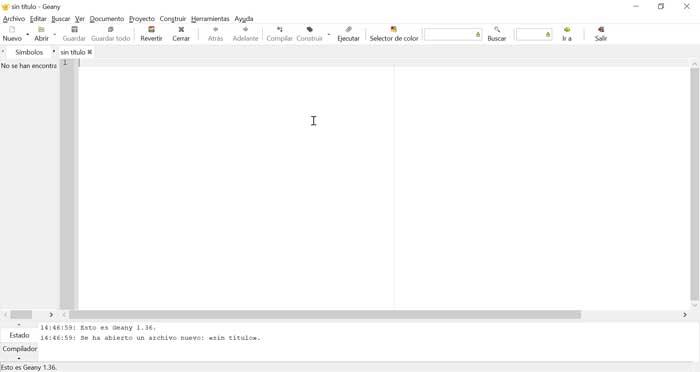
Эта программа делает доступной нам функцию сравнения текстовых файлов. Это позволяет нам найти все различия между двумя файлами и между двумя каталогами, чтобы предупредить нас об отсутствии одного или другого. Посредством сравнения это помогает нам визуализировать количество строк в обоих файлах, включая количество изменений между ними. Мы увидим, как общий текст в одной строке будет виден обоим черным, а различия будут отмечены красным и зеленым.
Geany — это бесплатное приложение с открытым исходным кодом, совместимое с Windows, Linux и macOS, которое мы можем загрузить с его веб-сайт Честного ЗНАКа .
Веб-инструменты для сравнения двух текстовых файлов
Если нам нужно сравнить содержимое двух текстовых файлов, но чтобы избежать установки новой программы на наш компьютер, мы можем выбрать другую альтернативу. Существуют различные онлайн-приложения, которые позволят нам выполнять эту работу, в том числе бесплатно, с веб-платформы, поэтому нет необходимости загружать какое-либо программное обеспечение.
Документы Google Диска с функцией сравнения текста
Google Drive имеет собственный текстовый онлайн-редактор под названием Документы . Среди его обширного каталога опций, который становится все больше и больше, он предлагает нам возможность сравнения нескольких текстовых документов в одном приложении, что позволяет нам увидеть различия между ними, чтобы мы могли вносить замены и изменения, которые мы рассматриваем. соответствующий .
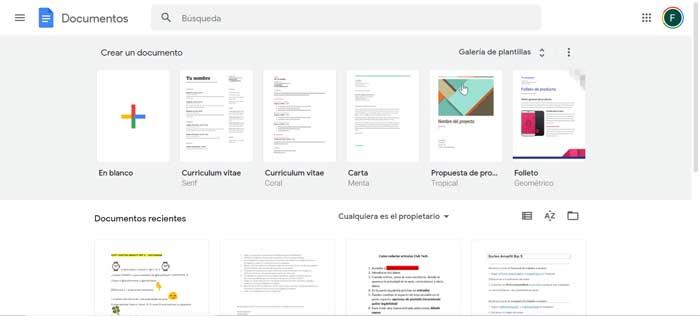
После внесения изменений мы можем снова сохранить файл в облаке или на нашем жестком диске. Без сомнения, эффективная и надежная формула для сравнения двух текстовых файлов без необходимости загрузки какого-либо программного обеспечения.
Документы являются частью Google Диска и полностью бесплатны. Мы можем получить к нему доступ из здесь.
Онлайн-инструмент для сравнения текстов (Diff)
Это онлайн-инструмент, который мы можем использовать исключительно чтобы увидеть различия между двумя файлами или текстовыми блоками. Для этого мы можем загрузить файлы, которые хотим сравнить, или вставить текст прямо в соответствующее поле.
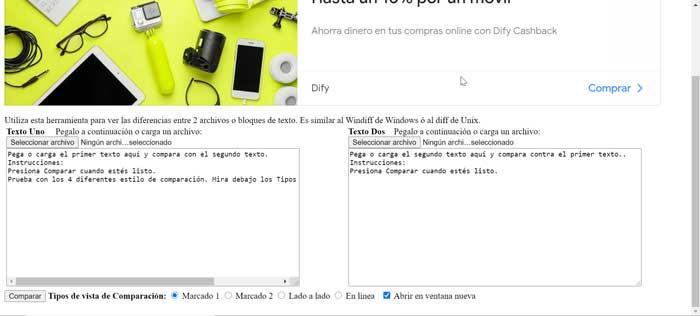
Существует четыре типа стиля сравнения: «Отмечено 1», «Отмечено 2», «Рядом», «В сети» и «Открыть в новом окне». После того, как сравнение будет выполнено, он будет использовать зеленый и красный цвета, чтобы отметить различия, сохраняя слова черным цветом.
Diff — это бесплатное веб-приложение, которое мы можем использовать, просто нажав на эту ссылку .
Сравните тексты, сравните два текста и проверьте их различия
Это веб-приложение позволяет нам легко сравнивать два текста и найти различия которые существуют между обоими содержаниями. Вам останется только вставить тексты, которые мы хотим сравнить, и нажать кнопку «Сравнить». Приложение отвечает за отображение двух текстов рядом друг с другом. Различия, которые вы обнаружили между одним и другим, будут отмечены синим цветом.
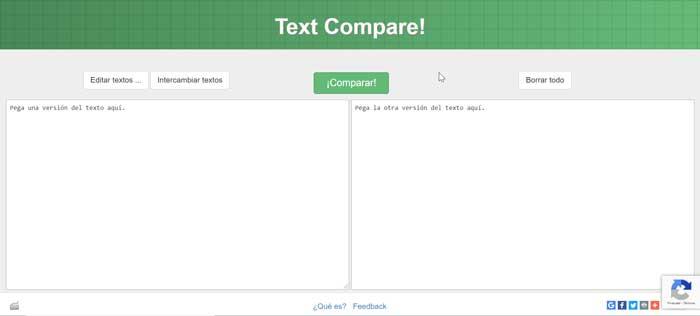
В качестве недостатка отметим, что не отмечены целые линии, а только найденные отличия. Также отметьте, что вы не можете загружать файлы, но нам придется вставлять текст в каждое поле.
Мы можем использовать Text Compare бесплатно, доступ к их сайту .
Источник: itigic.com